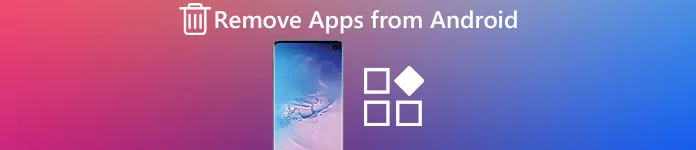Ważne jest, aby przed podjęciem decyzji o usunięciu jakiejkolwiek aplikacji, zrozumieć, które z nich są kluczowe dla funkcjonowania systemu. W artykule przedstawimy również metody zabezpieczania danych przed usunięciem aplikacji oraz jak przywrócić je w razie potrzeby. Dzięki tym informacjom będziesz mógł lepiej zarządzać swoimi aplikacjami i cieszyć się bardziej wydajnym urządzeniem.
Kluczowe wnioski:- Niektóre aplikacje systemowe, takie jak Gmail czy Muzyka Google Play, można bezpiecznie usunąć.
- Można zidentyfikować zbędne aplikacje na podstawie ich funkcji oraz częstotliwości użycia.
- Aby usunąć aplikacje bez rootowania, można skorzystać z opcji w ustawieniach lub użyć narzędzi ADB.
- Niektóre aplikacje są kluczowe dla działania systemu i ich usunięcie może prowadzić do problemów.
- Przed usunięciem aplikacji warto wykonać kopię zapasową danych, aby uniknąć utraty ważnych informacji.
Jakie aplikacje systemowe można bezpiecznie usunąć z Androida?
Na urządzeniach z systemem Android istnieje wiele aplikacji systemowych, które można bezpiecznie usunąć lub dezaktywować. Wiele z nich, znanych jako bloatware, to preinstalowane aplikacje, które nie są kluczowe dla działania systemu. Na przykład, aplikacje takie jak Muzyka Google Play czy Filmy Google Play można usunąć bez wpływu na funkcjonalność urządzenia. Dzięki temu użytkownicy mogą zwolnić miejsce na swoim urządzeniu oraz poprawić jego wydajność.
Warto również zauważyć, że niektóre aplikacje, takie jak Gmail, mogą być dezaktywowane, co również przyczynia się do odciążenia systemu. Użytkownicy urządzeń Samsung często dzielą się informacjami o aplikacjach, które mogą być usunięte bez uszczerbku dla funkcjonalności, np. aplikacje związane z Facebookiem czy Samsung Health. Poniżej przedstawiamy listę aplikacji, które można usunąć, aby poprawić działanie urządzenia.Lista aplikacji, które można odinstalować bez ryzyka
Oto szczegółowa lista aplikacji, które można odinstalować z urządzeń z systemem Android bez obaw o ich funkcjonowanie:
| Nazwa aplikacji | Nazwa pakietu | Opis |
| Muzyka Google Play | com.google.android.music | Aplikacja do odtwarzania muzyki, która nie jest już wspierana. |
| Filmy Google Play | com.google.android.videos | Aplikacja do oglądania filmów, można ją zastąpić innymi usługami. |
| Samsung Health | com.samsung.health | Aplikacja do monitorowania aktywności fizycznej, nie jest niezbędna dla każdego użytkownika. |
| Facebook Manager | com.facebook.appmanager | Narzędzie do zarządzania aplikacjami Facebooka, często zbędne dla użytkowników. |
| Radio | com.sec.android.app.fm | Aplikacja do odbioru radia, którą można zastąpić innymi źródłami dźwięku. |
Jak rozpoznać zbędne aplikacje na swoim urządzeniu?
Wiele urządzeń z systemem Android ma zainstalowane aplikacje, które mogą być zbędne dla użytkowników. Aby rozpoznać zbędne aplikacje, warto zwrócić uwagę na kilka kluczowych oznak. Po pierwsze, jeśli aplikacja nie jest używana regularnie lub jej funkcjonalność jest dublowana przez inne aplikacje, może być czas na jej usunięcie. Po drugie, aplikacje, które zajmują znaczną ilość pamięci, a nie są przez nas używane, są często klasyfikowane jako bloatware.
Warto także monitorować, które aplikacje działają w tle, ponieważ mogą one wpływać na wydajność urządzenia. Użytkownicy powinni regularnie przeglądać swoje aplikacje i zastanawiać się, czy są one naprawdę potrzebne. W przypadku aplikacji, które nie są używane, ale zajmują cenne miejsce, warto rozważyć ich dezaktywację lub usunięcie.
Krok po kroku: jak usunąć aplikacje bez rootowania
Aby usunąć aplikacje systemowe z urządzenia z Androidem bez konieczności rootowania, wystarczy wykonać kilka prostych kroków. Po pierwsze, otwórz Ustawienia swojego urządzenia. Następnie przejdź do sekcji Aplikacje lub Zarządzanie aplikacjami, w zależności od wersji systemu. W tej sekcji znajdziesz listę wszystkich zainstalowanych aplikacji. Wybierz aplikację, którą chcesz usunąć, a następnie kliknij na nią.
Po wybraniu aplikacji, na ekranie pojawią się szczegóły dotyczące jej działania. Zobaczysz przycisk Odinstaluj lub Wyłącz. Jeśli aplikacja jest dostępna do usunięcia, kliknij Odinstaluj. W przypadku aplikacji, które nie mogą być całkowicie usunięte, możesz kliknąć Wyłącz, co spowoduje, że aplikacja przestanie działać i nie będzie zajmować pamięci operacyjnej.
- Otwórz Ustawienia na swoim urządzeniu.
- Przejdź do Aplikacje lub Zarządzanie aplikacjami.
- Wybierz aplikację, którą chcesz usunąć.
- Kliknij Odinstaluj lub Wyłącz.
- Potwierdź swoją decyzję, aby zakończyć proces.
Metody dezaktywacji aplikacji, które nie mogą być usunięte
Czasami na urządzeniach z Androidem występują aplikacje, które nie mogą być usunięte, ale można je dezaktywować. Aby to zrobić, otwórz Ustawienia i przejdź do sekcji Aplikacje. Wybierz aplikację, którą chcesz dezaktywować. Na ekranie szczegółów aplikacji znajdziesz przycisk Wyłącz. Kliknij go, a aplikacja przestanie działać i nie będzie zajmować pamięci RAM, co może pomóc w poprawie wydajności urządzenia.
Dezaktywacja aplikacji jest prostym procesem, który pozwala na utrzymanie porządku na urządzeniu. Warto pamiętać, że dezaktywowane aplikacje można w każdej chwili ponownie włączyć, jeśli zajdzie taka potrzeba.
Jakie są potencjalne ryzyka związane z usuwaniem aplikacji?
Usuwanie aplikacji systemowych na Androidzie może wiązać się z pewnymi ryzykami, które warto rozważyć przed podjęciem decyzji. Po pierwsze, usunięcie aplikacji, która jest kluczowa dla działania systemu, może prowadzić do poważnych problemów z funkcjonalnością urządzenia. Na przykład, usunięcie aplikacji związanej z zarządzaniem pamięcią lub bezpieczeństwem może spowodować, że telefon zacznie działać wolniej lub stanie się bardziej podatny na zagrożenia. Ponadto, niektóre aplikacje mogą być odpowiedzialne za synchronizację danych, a ich usunięcie może skutkować utratą ważnych informacji.
Innym ryzykiem jest możliwość wystąpienia błędów systemowych po usunięciu aplikacji, które są zintegrowane z innymi funkcjami urządzenia. W skrajnych przypadkach, niewłaściwe usunięcie aplikacji może prowadzić do konieczności przywrócenia ustawień fabrycznych, co wiąże się z utratą wszystkich danych. Dlatego przed usunięciem jakiejkolwiek aplikacji, warto dokładnie przemyśleć, czy jest ona rzeczywiście zbędna i czy nie wpłynie negatywnie na działanie urządzenia.
- Usunięcie aplikacji kluczowej dla systemu może prowadzić do błędów funkcjonalnych.
- Możliwość utraty danych związanych z synchronizacją i przechowywaniem informacji.
- Niewłaściwe usunięcie aplikacji może skutkować koniecznością przywrócenia ustawień fabrycznych.
Jakie aplikacje są kluczowe dla działania systemu Android?
Na każdym urządzeniu z systemem Android istnieją aplikacje, które są niezbędne do prawidłowego działania systemu. Przykłady takich aplikacji to Sklep Google Play, który umożliwia instalację i aktualizację innych aplikacji, oraz Usługi Google Play, które są odpowiedzialne za działanie wielu aplikacji i funkcji systemowych. Inne kluczowe aplikacje to Kalkulator i Zegar, które są używane na co dzień przez użytkowników. Usunięcie tych aplikacji może prowadzić do znacznych utrudnień w korzystaniu z urządzenia.
- Sklep Google Play – umożliwia instalację i aktualizację aplikacji.
- Usługi Google Play – zapewniają funkcjonalność wielu aplikacji.
- Kalkulator – podstawowe narzędzie do obliczeń codziennych.
- Zegar – używany do ustawiania alarmów i przypomnień.
Co zrobić, aby uniknąć problemów po usunięciu aplikacji?
Aby uniknąć problemów po usunięciu aplikacji z urządzenia z systemem Android, kluczowe jest podjęcie kilku środków ostrożności. Po pierwsze, zawsze warto wykonać kopię zapasową danych przed przystąpieniem do usuwania jakichkolwiek aplikacji. Dzięki temu, jeśli coś pójdzie nie tak, będziesz w stanie przywrócić swoje dane i ustawienia. Po drugie, warto dokładnie przemyśleć, które aplikacje są rzeczywiście zbędne, aby nie usunąć czegoś, co może być kluczowe dla funkcjonowania urządzenia. Dobrą praktyką jest również zapoznanie się z opiniami innych użytkowników na temat aplikacji, które zamierzasz usunąć, aby uniknąć nieprzyjemnych niespodzianek.
Czytaj więcej: Jak sprawdzić czy mam aplikacje śledzące i chronić swoją prywatność
Jak zabezpieczyć dane przed usunięciem aplikacji systemowych?
Zabezpieczenie danych przed usunięciem aplikacji systemowych jest kluczowe dla utrzymania ich integralności. Istnieje wiele metod tworzenia kopii zapasowych danych na urządzeniach z systemem Android. Możesz skorzystać z usługi chmurowej, takiej jak Google Drive, która automatycznie synchronizuje Twoje zdjęcia, dokumenty i aplikacje. Alternatywnie, możesz użyć aplikacji do tworzenia kopii zapasowych, które pozwalają na zapisanie danych lokalnie na urządzeniu lub na zewnętrznej karcie pamięci. Ważne jest, aby regularnie aktualizować kopie zapasowe, aby mieć pewność, że Twoje dane są zawsze chronione.
Inną metodą jest korzystanie z opcji przywracania ustawień fabrycznych, która pozwala na zresetowanie urządzenia do stanu początkowego. Jednak ta metoda powinna być stosowana jako ostateczność, gdyż wiąże się z utratą wszystkich danych. Warto również rozważyć korzystanie z aplikacji do zarządzania danymi, które oferują możliwość tworzenia kopii zapasowych i przywracania danych w prosty sposób.
- Google Drive – usługa chmurowa do automatycznej synchronizacji danych.
- Helium – aplikacja do tworzenia kopii zapasowych danych lokalnie na urządzeniu.
- Samsung Smart Switch – narzędzie do przenoszenia danych między urządzeniami Samsung.
Metody tworzenia kopii zapasowej danych na Androidzie
Istnieje wiele metod, które pozwalają na tworzenie kopii zapasowych danych na urządzeniach z systemem Android, zarówno lokalnie, jak i w chmurze. Możesz użyć opcji wbudowanej w system, która pozwala na automatyczne tworzenie kopii zapasowych danych w Google Drive. Alternatywnie, aplikacje takie jak Helium umożliwiają tworzenie kopii zapasowych aplikacji i ich danych lokalnie, co jest przydatne, gdy nie masz dostępu do internetu. Możesz także skorzystać z zewnętrznych aplikacji, takich jak My Backup Pro, które oferują bardziej zaawansowane opcje tworzenia kopii zapasowych, w tym możliwość zapisywania danych na karcie SD lub w chmurze.
- Google Drive – automatyczne tworzenie kopii zapasowych danych w chmurze.
- Helium – aplikacja do lokalnego tworzenia kopii zapasowych aplikacji i danych.
- My Backup Pro – zaawansowane opcje tworzenia kopii zapasowych na karcie SD lub w chmurze.
Jak przywrócić aplikacje po ich usunięciu?
Przywracanie aplikacji po ich usunięciu jest prostym procesem, który można zrealizować na kilka sposobów. Po pierwsze, jeśli aplikacja została usunięta z Google Play, wystarczy otworzyć Sklep Play, wyszukać aplikację i kliknąć Zainstaluj. Aplikacja zostanie pobrana i zainstalowana ponownie. Alternatywnie, jeśli korzystasz z narzędzi takich jak ADB (Android Debug Bridge), możesz użyć komendy adb shell cmd package install-existing nazwa.pakietu, aby przywrócić aplikację. Upewnij się, że znasz nazwę pakietu aplikacji, którą chcesz przywrócić, aby proces był udany.
- Otwórz Sklep Google Play, wyszukaj aplikację i kliknij Zainstaluj.
- Użyj komendy
adb shell cmd package install-existing nazwa.pakietuw terminalu. - Sprawdź, czy aplikacja została przywrócona i działa poprawnie.
Jak zarządzać przestrzenią na Androidzie po usunięciu aplikacji?
Po usunięciu aplikacji z urządzenia Android, warto zastosować kilka zaawansowanych technik, aby skutecznie zarządzać przestrzenią i poprawić wydajność systemu. Jednym z takich rozwiązań jest regularne korzystanie z narzędzi do analizy pamięci, które pomogą zidentyfikować nie tylko aplikacje, ale także pliki tymczasowe i inne zbędne dane, które mogą obciążać system. Aplikacje takie jak CCleaner lub Files by Google oferują funkcje, które pozwalają na szybkie i efektywne oczyszczanie pamięci, co przyczynia się do lepszego działania urządzenia.Dodatkowo, warto rozważyć przechowywanie danych w chmurze jako sposób na zwolnienie przestrzeni na urządzeniu. Usługi takie jak Google Drive czy Dropbox umożliwiają przechowywanie zdjęć, dokumentów i innych plików, co pozwala na łatwy dostęp do nich z każdego miejsca, a jednocześnie oszczędza cenną pamięć wewnętrzną telefonu. W miarę jak aplikacje stają się coraz bardziej złożone i wymagające, umiejętność zarządzania przestrzenią na urządzeniu staje się kluczowa dla zachowania jego wydajności i funkcjonalności.